概要
Androidデータ復元ツールを利用してAndroidから消した写真を復元することができます。その復元ツールはスマホ内部ストレージをスキャンして消した写真を復元することができます。また、スマホから写真を永遠に消す方法もあります。スマホ内部ストレージ及びバックアップファイルから写真を削除する必要です。さもないと、バックアップファイルはその写真をAndroidに復元することができます。
スマホから写真を意外に削除したら、7日以内に、その写真を「最近削除」アルバムに見つけられます。もし、消した写真は「最近削除」アルバムから削除されましたら、我々はスマホ内部ストレージにその写真を見つけられます。そして、スマホをパソコンに接続してスマホ内部ストレージから写真を削除した後、その写真は永遠に削除されます。
Androidデータ復元ツールはスマホストレージから消したアイテムを直接にスキャンして訪問し、スキャンニング結果をプレビューすることができ、スキャンニング結果から復元可能なデータを選択して復元することもできます。
全てのAndroidユーザーはスマホから消した写真を復元したいわけではありません。復元できずにスマホから写真を永遠的に削除したいAndroidユーザーもいます。一般的に、Androidストレージ或はバックアップファイルから消した写真を削除していないなら、復元ツールを利用してその消した写真を復元することができます。
パート1:スマホから写真を削除する方法
スマホはフルであり、スペースを解放する為にスマホからファイルを削除する必要です。スマホスペースを解放する為に、スマホギャラリーから写真を削除しましょう。
Android写真の消し方は何ですか。それは簡単です。Androidのギャラリーアプリ或は写真アプリを開き、全ての写真から選択します。勿論、「全てを選択」ボタンをタップして全ての写真を選択することもできます。その後、「削除」ボタンをタップしてAndroidから写真を削除すればいいです。
或は、ギャラリーアプリの底に「アルバム」セクションに入り、アルバムから削除したい写真を見つけることもできます。
ですので、Android写真を削除したい場合、ギャラリーアプリに見つければいいです。それは簡単です。でも、これはAndroidから写真を永遠的に削除する方法ではありません。
パート2: Androidに消した写真を保存する箇所
ギャラリーアプリに写真を削除する時、消した写真はAndroid内部ストレージに保存されます。ギャラリーアプリの「最近削除」アルバムにその写真を見つけられます。
30日以内に、消した全ての写真は「最近削除」アルバムに保存されます。「最近削除」アルバムからそれを直接に復元することができます。
「最近削除」アルバムから消した写真を見つけられない場合、Androidデータ復元ツールを利用してAndroid内部ストレージをスキャンアウトすることができます。ですので、Androidから30日以上の消した写真を復元したいなら、Androidデータ復元ツールを利用して、ワンクリックでスキャンニング結果から、消したAndroid写真を選択して復元することができます。
パート3:スマホ動画を完全的に削除する無料な方法
上述した2部分の通りに、Androidのギャラリーアプリから写真を削除することだけでAndroid写真を完全に削除できないことを発見しました。我々は内部ストレージに写真見つけて削除しなければなりません。
Androidをパソコンに接続し、Androidにウインドウをポップアップする際に、「ファイル転送」をタップします。こうすると、パソコンはAndroidファイルをスキャンアウトします。
パソコンに接続した後、スマホネームをタップし、内部ストレージインタフェースの「DICM」フォルダーに入ります。そこに、Androidカメラが撮った全ての写真を保存しています。削除したい写真を見つけ、パソコンの「Ctrl」ボタンをホードし、幾つの写真を同時に選択することができます。削除したい全ての写真を選択した後、「Ctrl+D」キーをタップして、スマホから複数の写真を同時に削除します。
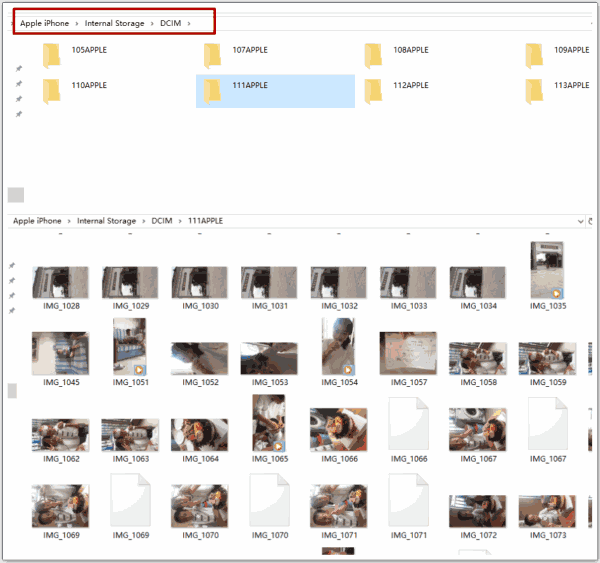
カメラフォルダーはAndroidカメラが撮った全ての写真だけを保存します。チャットアプリ及びスクリーンショットから保存した写真なら、それはカメラフォルダーに保存されていません。
パート4:ワンクリックでAndroid写真の消し方
パソコンのAndroidドキュメントから削除したい写真を見つけられないなら、或は、Androidの「最近削除」アルバムから写真を削除しても、他人がAndroid復元ツールを利用してAndroidから消した写真をスキャンアウトすることを防ぎたいなら、Android写真の完全消し方はEelPhone スマホデータ移行を利用することです。
EelPhone スマホデータ移行はスキャンニング結果からAndroid写真を削除するツールであり、Androidスペースを解放する良い方法です。これは、スマホからAndroid写真を削除できるツールであり、削除した写真は何れのAndroidデータ復元ツールを利用しても復元できません。以下のステップに従い、スマホから写真を削除しましょう。
ステップ1:PCの操作システムに基づいてパソコンにEelPhone スマホデータ移行をダウンロードします。インストールして立ち上げます。ツールのホームページに「削除」をタップします。
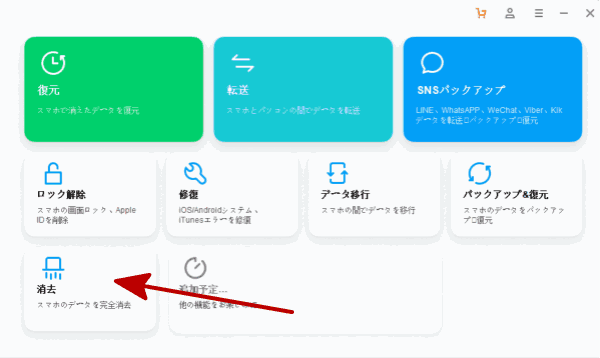
ステップ2:USBケーブルを利用してAndroidをパソコンにプラグインします。AndroidにUSBデバッギングをオンに設定して、Androidから消した写真をスキャンアウトすることを許容します。
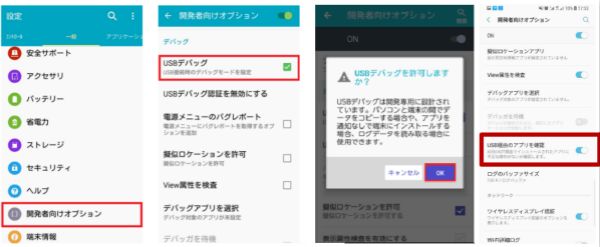
ステップ3:パソコンにAndroidを接続し、中間の「全てのデータを削除」ボタンをタップして、Androidから全てのデータを削除します。
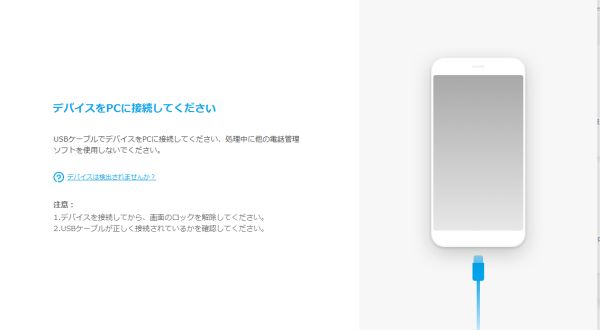
ステップ4:インタフェースのチップを確認し、「削除」をクリックします。
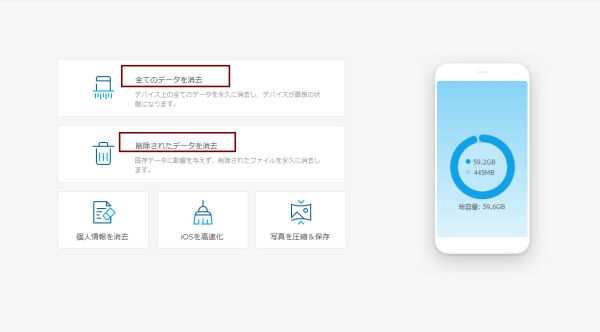
ステップ5:プロセス過程中に接続を切断しないでください。インタフェースにてのステップに従って操作し、Android写真を永遠的に削除します。
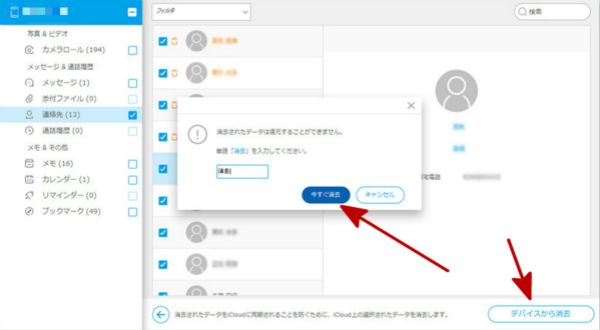
ただし、これはAndroid全てのデータを削除する方法であり、アンドロイド写真だけを削除することができません。もし、Androidデータは重要でしたら、他の方法を利用してスマホから写真を永遠的に削除しましょう。

好み
 ご評価をいただいて誠にありがとうございました
ご評価をいただいて誠にありがとうございました




